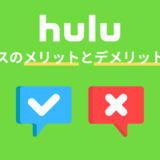- U-NEXTが登録できない原因は?
- U-NEXTが登録できない場合の対処方法は?
本記事では、U-NEXTが登録できない場合の対処法について、ケースごとに分類しながら詳しく解説します。
U-NEXTの登録で起こるエラーは、クレジットカードが原因であることがほとんどです。
本記事では原因の切り分け方なども詳しく解説するので、ぜひ参考にしてください。
\300,000本以上もの動画が見放題!/
31日以内に解約すれば料金はかかりません
※本ページの情報は2025年2月時点のものです。 最新の配信状況は U-NEXTサイトにてご確認ください。
U-NEXTに登録できない原因の切り分け方
目次を見てもわかるように、U-NEXTに登録できない原因は、考えられるものだけでも多くあります。
大まかな当たりを付けながら原因の切り分けを行うのが、早期解決のカギです。
絞り込み方は下記の2つです。
- 支払い方法で絞り込む
- シンプルな原因から順に疑う
順番に見ていきましょう。
支払い方法で絞り込む
冒頭でも触れたように、U-NEXTに登録できない原因のほとんどはクレカです。
最初に支払い方法でざっくり切り分け、順番に原因を探るのが効率的です。
シンプルな原因から順番に疑う
原因を探る順番は、「簡単なものから試していく」のが原則です。
たとえば「プリンタから紙が出ない」というトラブルであれば、「そもそも紙がセットされているか?」という基本的なことから確認していきます。
まずはU-NEXTを登録できない場合も、インターネット通信がきちんと接続できていて、次にU-NEXTのシステムメンテナンスではないことを確認して……といった順番で始めてみましょう。
U-NEXTに登録できない原因【クレジットカード編】
ここでは登録できない原因が「クレジットカード」にあるケースを見てみましょう。
数字の入力で全角数字や不要なスペースを入力している
クレジットカード番号の入力では、全て半角数字を使用します。
▼入力では半角数字を利用する
- 半角数字:0123456789
- 全角数字:0123456789
これは、クレジットカード番号やセキュリティコードなど、数字を入力する場面では全て共通です。
また不要なスペースも入力しないでください。
クレジットカードの有効期限が切れている
クレジットカードの有効期限が切れていると決済方法として登録できません。
カードが有効かどうかを確認しましょう。
クレジットカードの有効期限は「月/年」の順番で記載されているので、間違えて逆に見ないようにしてください。
クレジットカードは有効期限前に自動更新されるのが一般的です。
手元のカードの有効期限が切れている場合、代わりの新しいカードが届いているはずなので、早めに所在を確認することをおすすめします。
クレジットカードの番号を間違って入力している
次に原因として考えられるのが、番号の入力間違いです。
よくありがちなのが、キャッシュカードの番号を入力しているというケースです。
キャッシュカードとクレジットカードでは番号の桁数が違うので、頻繁に使う人だとすぐに気付きますが、使い慣れてないと混同してしまいがちです。
クレジットカード番号はカード本体に凹凸で刻印するエンボス加工で記されていることが多いので、入力時に間違えないようにしましょう。
クレジットカードの名義とU-NEXTの登録者名が違う
クレジットカードの名義と異なる氏名を入力すると、登録ではじかれてしまいます。
そもそもほとんどのクレジットカードでは、本人以外が使うことを利用規約で禁止しています。
本人以外の利用が禁止なのは、家族であっても同様です。
記載を合わせるのはもちろんですが、正しい使い方をしているかは確認しておきましょう。
クレジットカードの有効期限の月年を逆に入力している
クレジットカードの有効期限の入力間違いもありがちです。
有効期限の並びが「月/年」となっているため、「年」「月」の順番に慣れた日本人には間違いやすいポイントです。
ちなみにU-NEXTの入力フォームでは、クレジットカードに記載の順番どおり、「月/年」の入力でOKです。
ECサイトによっては入力フォームをわざわざ「年」「月」の順番に入れ替えているところもあり、状況をややこしくしています。
セキュリティコードを間違って入力している
「セキュリティコード」とは、セキュリティを高めるために用意された暗証番号で、クレジットカードの裏面に数桁のコードとして記載されています。
クレジットカードで登録する場合は、クレカの番号を入力した後に、本人確認も兼ねて別に入力します。
一般的に3桁の番号のことが多いですが、こちらも慣れていないと間違えて入力しがちです。
▼クレカごとのセキュリティーコードのケタ数
- 3桁:Visa、Mastercard、JCB、ダイナーズクラブ
- 4桁:アメックス
クレジットカード会社から利用制限をかけられている
クレジットカードの利用状況によっては、クレジットカード会社から利用制限をかけられることがあります。
利用制限をかけられたクレジットカードでは登録できません。
よくあるケースは以下の2つです。
▼クレカの利用制限がかけられる例
- クレジットカードが利用限度額に達している
- クレジットカードの支払いに遅延した
特に支払いに遅延したことによる制限は、あまりよい状況ではありません。
一度クレカの利用状況を確認することをおすすめします。
月額料金払いに利用できないクレカを使おうとしている
クレジットカードのなかには、月額料金の支払いに使えないタイプのものがあります。
このタイプのカードで登録しようとすると、登録時に使えないクレジットカードとしてはじかれてしまいます。
デビットカードやプリペイドカードで登録しようとしている
デビットカード、プリペイドカードでは登録できません。
登録可能なクレジットカードを用意しましょう。
U-NEXTの無料トライアルはデビットカードで登録できる?間接的に使用する方法を解説
U-NEXTに登録できない原因【携帯キャリア決済編】
次に登録できない原因が「携帯キャリア決済」にあるケースです。
クレカに比べると想定される原因は少ないですが、登録できない場合はきちんと確認しておきましょう。
携帯やスマホ料金に未払いがある
スマホや携帯の未払いがあると、U-NEXTへの登録ができません。
未払い分を支払った後で、もう一度登録を試してみましょう。
それでも登録できない場合は、以下の可能性があります。
- 支払いがデータベースに即時で反映されていない
- 未払いを繰り返したことでブラックリストに入れられている
特に2つ目のブラックリスト入りは、他の場面でも支障をきたしがちです。
すぐに携帯キャリアに確認することをおすすめします。
携帯キャリア決済の利用限度額に達している
携帯キャリア決済には利用限度額が設定されています。
利用限度額とは、携帯キャリア決済ができる毎月の上限額のことです。
限度額は年齢で異なりますが、20歳以上であれば各社一律で最大で毎月100,000円までとなっています。
| 携帯キャリア | 年齢 | 利用限度額 |
|---|---|---|
| d払い | 20歳以上 | 最大100,000円/月 |
| au かんたん決済 | 20歳以上 | 最大100,000円/月 |
| Softbank まとめて支払い | 20歳以上 | 最大100,000円/月 |
利用限度額の使用状況は各社のアカウントページで確認できるので、心当たりがある場合は確認しておくと安心です。
PCから登録を進めたため選択肢が表示されない
登録画面に携帯キャリア決済の選択肢が表示されるのは、スマホから登録を進めた場合だけです。
PCから登録を進めた場合は、選択できる支払い方法として以下の2つしか表示されません。
- クレジットカード払い
- 楽天ペイ払い
U-NEXTに登録できない原因【通信環境などの理由】
状況としてはまれですが、以下のようなケースもありえます。
インターネット回線の通信が安定してない
インターネット回線が不調な場合も、U-NEXTに登録できない場合があります。
問題が生じているのが建物までの通信回線なのか、また自宅内の機器や配線なのかで対応方法が変わります。
とりあえず登録を先にすませたい場合は、スマホのテザリング機能を利用するとすぐに進められます。
U-NEXTがシステムメンテナンス中
U-NEXTは定期的にシステムメンテナンスを行なっています。
メンテナンスの範囲によってはシステムの機能が一部停止するため、一時的に登録できなくなります。
メンテナンスの予定はU-NEXT公式のお知らせにて予告されるので、日時等の確認をしておきましょう。
使用しているブラウザが古く対応していない
ブラウザの種類やバージョンによっては、現行の登録フォームに対応していない可能性もあります。
ChromeやEdge、Safariなど、対応ブラウザを最新のバージョンにアップデートしたあとで登録を試してみましょう。
公式では下記のとおり、U-NEXTの推奨環境をアナウンスしています。
| バージョン | ブラウザ | |
|---|---|---|
| Windows | Windows10以上 | ・Chrome ・Edge ・Firefox |
| Mac | macOS10.12以上 | ・Safari ・Chrome ・Firefox |
| Chromebook | 最新のChromeOS | ・Chrome |
U-NEXTに登録できない原因【無料登録に関する理由】
U-NEXTへ登録できない原因として、これまで利用した履歴に関係するものがあります。
過去に登録ずみのメールアドレスを使っている
U-NEXTの登録ではメールアドレスが必要ですが、すでに登録されているメールアドレスは入力できません。
入力しても「ご入力いただいたEメールアドレスは既に使用されています。」と表示され、エラーとして弾かれてしまいます。
U-NEXTでは、複数アカウントを登録して無料トライアルを何度も使用することは利用規約で禁じられているため、利用のしかたには気をつけましょう。
登録者本人が未成年者・18歳未満
U-NEXTでは未成年者によるアカウント登録は禁止されています。
未成年者が、その親権者や未成年後見人の同意なしに会員登録を行うことはできません。会員登録申込者が18歳未満の場合は、親権者または未成年後見人に会員登録をしてもらい、当該アカウントを利用して、本サービスをご利用ください。会員登録申込者が18歳以上20歳未満の場合は、親権者または未成年後見人の同意がある場合に限り、会員登録を行うことができます。
ユーネクスト利用規約
未成年者が登録する場合は、利用規約に沿って下記のとおり進めましょう。
- 18歳未満が登録する場合は親権者または未成年後見人に会員登録してもらう
- 未成年者は親権者または未成年後見人の同意のもとに会員登録をする
登録できない原因がわからない場合はU-NEXTに問い合わせがおすすめ
原因の特定ができない場合は、ヘルプセンターに問い合わせましょう。
ある程度時間をかけても自力で解決できない場合は、それ以上時間をかけてもうまくいかないことが多いため、専門のスタッフに問い合わせることをおすすめします。
電話による問い合わせは時間帯によって繋がりやすさが変わります。 混み合う時間帯を避けて電話すれば、スムーズに相談できますよ。
U-NEXTに登録できない場合によくある質問
U-NEXTに登録できない場合によくある質問に回答します。
- U-NEXTは同じメールアドレスで登録できる?
- U-NEXTは同一のメールアドレスで複数回の登録はできません。
退会後に再度登録したい場合は、異なるメールアドレスを用意しましょう。
- U-NEXTに登録できない理由は?
- IDやパスワードの入力間違いを除けば、U-NEXTに登録できないケースとして最も多いのは、クレジットカードに由来するトラブルです。
下記のケースに該当するものがないか、確認してみましょう。
・クレジットカード番号やセキュリティコードの入力間違い
・クレジットカードの有効期限切れ
・クレジットカードに制限がかけられている
・月額料金払いに使えないタイプのクレカで登録しようとしている
・クレカの名義とU-NEXTの登録者名が違う
・デビットカードやプリペイドカードと間違えている
- U-NEXTの登録でVisaのカードは使える?
- U-NEXTでは、Visa、Masterブランドのクレカについては、H-NEXTの支払いができません。
ただし現在では、H-NEXTはU-NEXTから独立した見放題サービスとなっており、U-NEXTの見放題プラン契約者は実質無料で31日ごとにパック購入できるため、Visa、Masterブランドのクレカ使用者でも、視聴自体は可能です。
U-NEXTに登録できない場合の対処方法まとめ
U-NEXTに登録できない場合の対処方法のおさらいです。
- U-NEXTに登録できない場合に最も多いのはクレジットカードに原因があるケース
- 携帯やスマホ料金にトラブルがある場合も登録できないことがある
- 登録できない場合は通信環境の不調もチェックした方がよい
- 過去にU-NEXTに登録したメールアドレスは二重に登録できない
U-NEXTの登録できない原因として圧倒的に多いのはクレジットカードです。
決済方法をクレジットカードから携帯キャリア決済に変えるだけで登録できるようになるケースも多いため、急ぎで解決したいならその方法もおすすめです。
またうまく登録できないからといって、コンビニなどで売られているU-NEXTカードで登録するのはおすすめしません。
U-NEXTカードで登録すると、初回登録時の無料トライアルが体験できなくなるため、かなりもったいないです。
携帯キャリア決済や別のクレジットカードを使って登録できるか試してみましょう。
\300,000本以上もの動画が見放題!/
31日以内に解約すれば料金はかかりません